iCareFone Transfer - Nr.1 Lösung für WhatsApp-Übertragungen
WhatsApp ohne Zurücksetzen übertragen, sichern und wiederherstellen – mit wenigen Klicks
Whatsapp-Chats übertragen
WhatsApp ohne Zurücksetzen übertragen
Wenn Sie tagtäglich mit WhatsApp chatten, fallen jede Menge Daten auf Ihrem iPhone an. Möglicherweise haben Sie tonnenweise interessante Chatverläufe in den Welten von WhatsApp gespeichert, und ein Verlust könnte verheerend sein.
WhatsApp-Daten können in den folgenden Situationen leicht verloren gehen:
Um einen versehentlichen Verlust oder eine Beschädigung von Daten zu vermeiden, ist es wichtig, eine Datensicherung von WhatsApp zu erstellen. Viele iOS-Nutzer suchen nach Methoden, um WhatsApp-Fotos/Videos/Medien vom iPhone auf den PC zu übertragen. Es besteht kein Zweifel daran, dass die Verwendung eines professionellen Tools zur Übertragung von WhatsApp-Daten der effektivste Weg ist. Hier empfehlen wir Ihnen Tenorshare iCareFone, mit dem Sie WhatsApp-Daten mit nur einem Klick vom iPhone auf den PC übertragen können.
Tenorshare iCareFone unterstützt die direkte Datensicherung von WhatsAPP Fotos/Videos/Medien vom iPhone auf den PC oder Mac. Die Software ist sehr einfach zu bedienen und bietet dem Benutzer eine übersichtliche Benutzeroberfläche, so dass Sie einfach den Anweisungen auf dem Bildschirm folgen können. Der größte Vorteil ist, dass das iCareFone-Backup ständig verfügbar und völlig kostenlos ist, während die offizielle Webseite von WhatsApp nur eine 7-tägige Gültigkeit der Datensicherung bietet.
Nachdem wir Ihnen die Hauptfunktion von iCareFone vorgestellt haben, zeigen wir Ihnen in diesem Teil, wie Sie es für die Sicherung von WhatsApp-Daten vom iPhone auf den PC oder Mac handhaben. Hier ist eine Schritt-für-Schritt-Anleitung, der Sie folgen können:
Schritt 1 Starten Sie das Programm und verbinden Sie Ihr Gerät mit Ihrem PC. Entsperren Sie das iPhone, wenn Sie gefragt werden, ob Sie diesem Computer vertrauen. Nachdem das iPhone erfolgreich verbunden wurde, wählen Sie „Sichern & Wiederherstellen" aus dem oberen Menü, um zu beginnen. Es gibt zwei Optionen auf der Benutzeroberfläche.
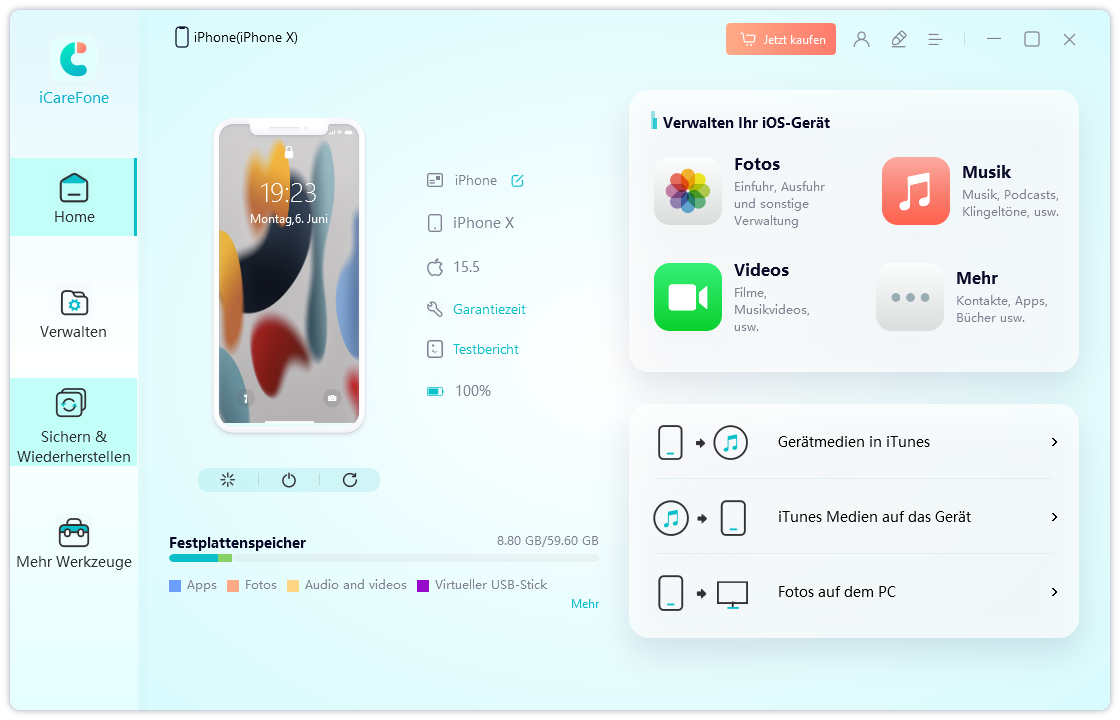
Schritt 2 Klicken Sie auf die zweite Option - „Sichern & Wiederherstellen". Daraufhin wird eine weitere Oberfläche mit zwei Optionen angezeigt. Klicken Sie auf „Back up" auf der linken Seite, um den Sicherungsvorgang zu starten.

Hinweis: Bitte trennen Sie Ihr iPhone nicht, um einen Datenverlust zu vermeiden.

Schritt 3 Warten Sie eine Weile. Wenn Sie das folgende Fenster sehen, bedeutet dies, dass Ihre WhatsApp-Daten erfolgreich auf Ihrem Computer gesichert wurden.

Neben der Funktion der Sicherung und Wiederherstellung unterstützt iCareFone Transfer- WhatsApp Übertragen auch die Übertragung von WhatsApp-Daten zwischen iPhone und Android, d.h. Sie können WhatsApp-Nachrichten flexibel von iPhone zu Android oder Android zu iPhone übertragen. Hier nehmen wir „iPhone zu Android" als Beispiel, also fangen wir an.
iCareFone Transfer unterstützt das neueste iPhone 16 und iOS 18!
Starten Sie das Programm und verbinden Sie Ihr iPhone und Ihr Android-Gerät mit Ihrem Computer. Nachdem iCareFone beide Geräte erfolgreich erkannt hat, klicken Sie in der Hauptschnittstelle auf die Option „Übertragen".

Dann erstellt das Programm eine Sicherungskopie der WhatsApp-Daten auf Ihrem Quellgerät.
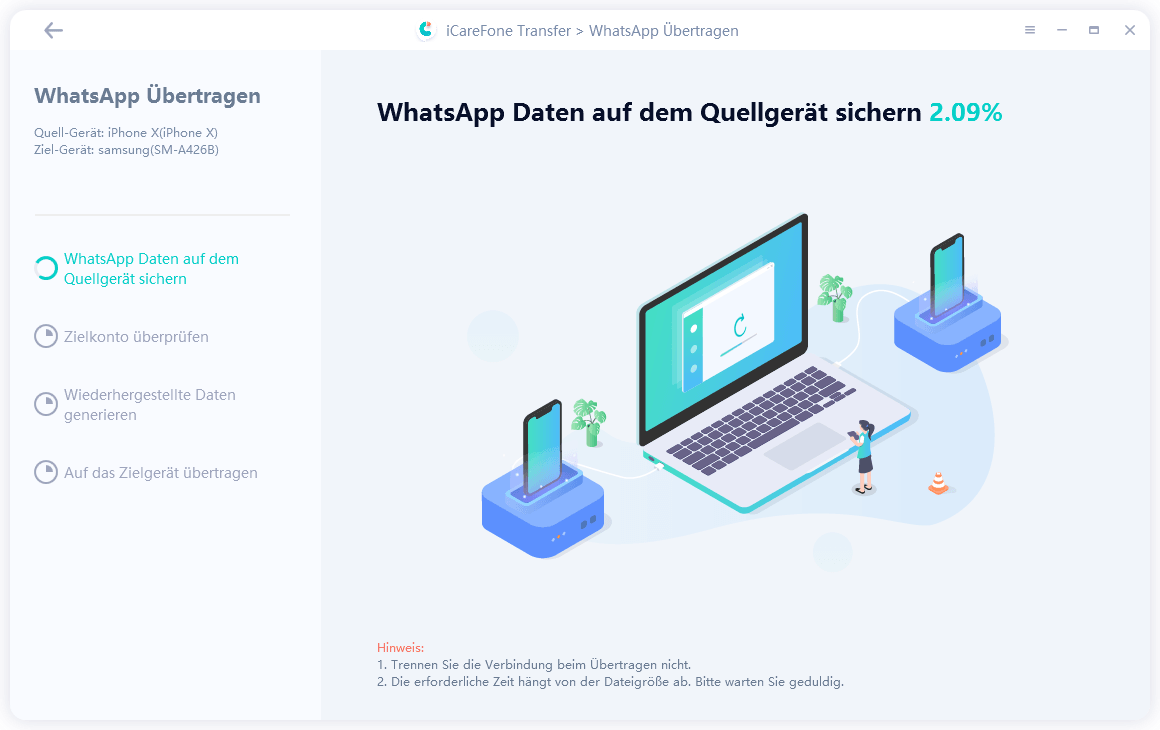
Geben Sie nun bitte Ihre Telefonnummer und die Landesvorwahl ein, um das WhatsApp-Konto zu verifizieren, mit dem Sie sich auf dem Zielgerät anmelden möchten.
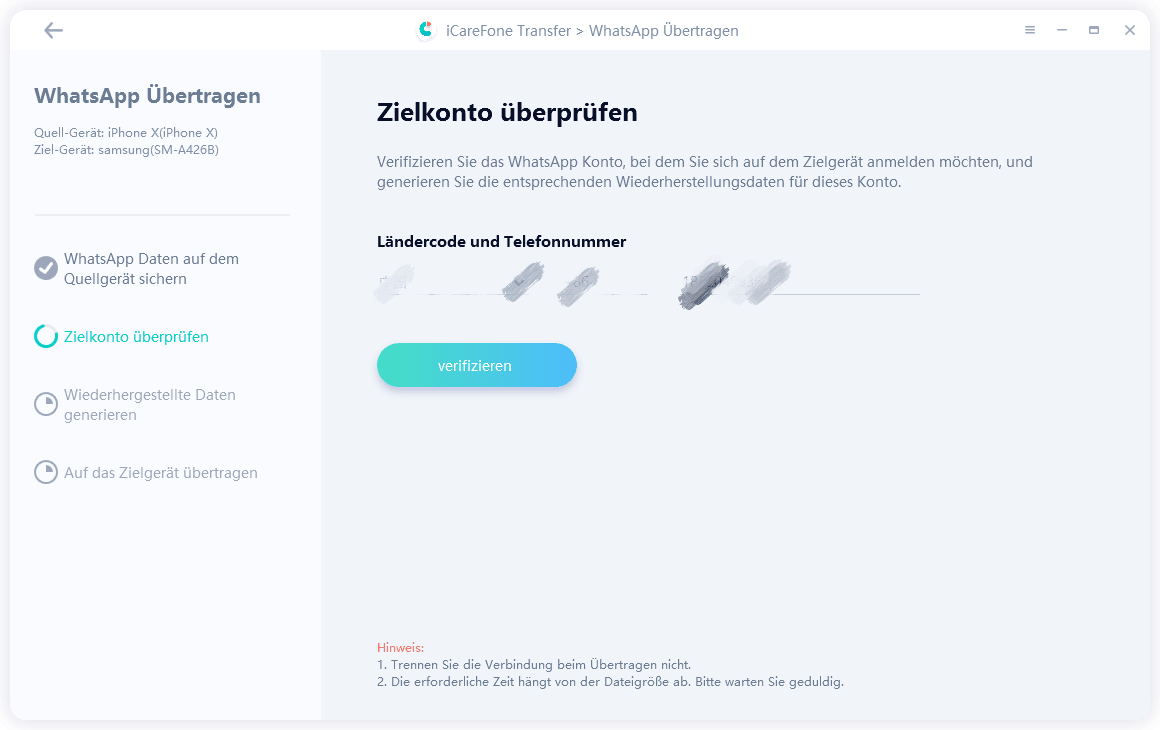
Nachdem Sie Ihr WhatsApp-Konto verifiziert haben, generiert die Software WhatsApp-Daten für Ihr Zielgerät.

Sobald die Daten generiert wurden, warten Sie ein paar Minuten, bis der Prozess der Datenübertragung von iPhone auf Android erfolgreich abgeschlossen ist.
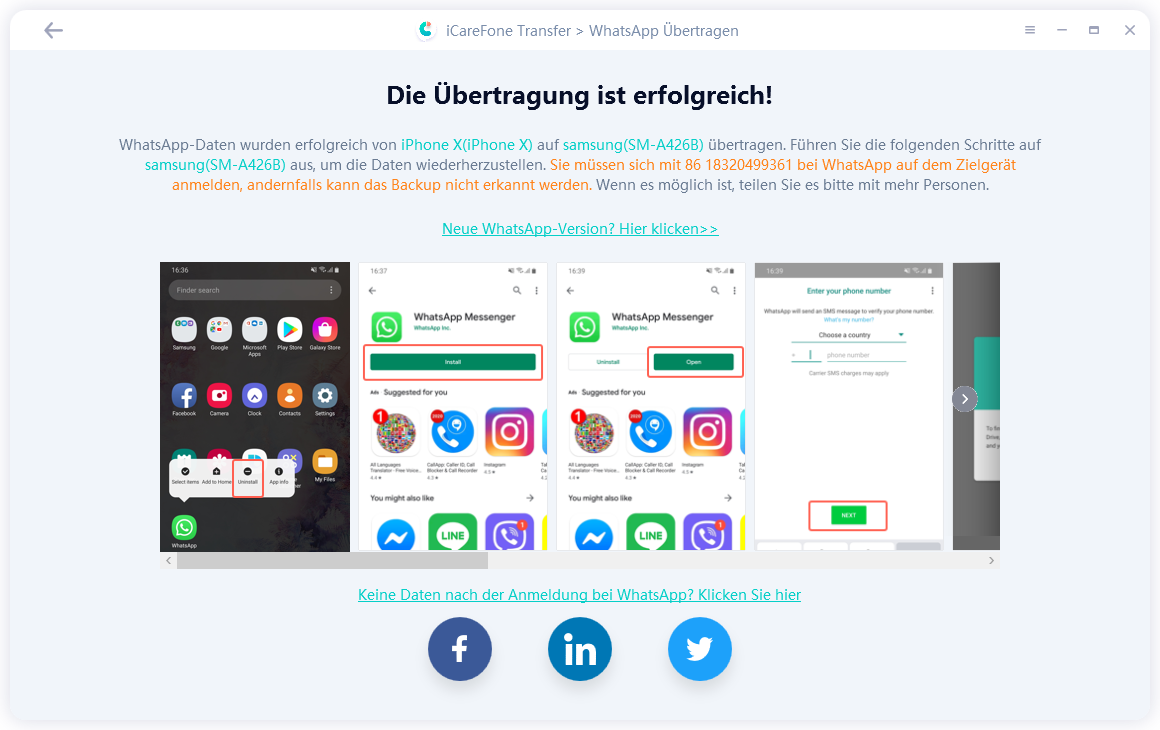
Wenn Sie WhatsApp-Fotos vom iPhone auf den PC oder Mac übertragen möchten, oder WhatsApp-Videos oder Medien übertragen möchten, können Sie dieses ausgezeichnete Tool verwenden - iCareFone Transfer- WhatsApp Übertragen. Und in diesem Artikel erfahren Sie, wie Sie es Schritt für Schritt handhaben können.
dann schreiben Sie Ihre Bewertung
Von Johanna Bauer
2025-03-31 / WhatsApp Tipps
Jetzt bewerten!